TP-LINK ARCHER C6 AC1200에서 2.4 GHz 또는 5GHz 무선 대역을 비활성화하는 방법을 배우고 싶습니까? 이 자습서에서는 AC1200 라우터에서 2.4 GHz 또는 5GHz 무선 네트워크를 비활성화하는 방법을 가르쳐 줄 것입니다.
• TP-LINK ARCHER C6 AC1200 - Version 2.0
하드웨어 목록:
다음 섹션에서는 이 자습서를 만드는 데 사용되는 장비 목록을 제공합니다.
위에 나열된 모든 하드웨어는 Amazon 웹 사이트에서 찾을 수 있습니다.
TPLINK - 관련 자습서:
이 페이지에서는 TP-LINK와 관련된 자습서 목록에 빠르게 액세스할 수 있습니다.
아처 C6 AC1200 - 5GHz 대역을 비활성화
브라우저를 열고 무선 라우터의 IP 주소를 입력합니다.
이 예제에서는 브라우저에 다음 URL을 입력했습니다.
• http://192.168.0.1
AC1200 웹 인터페이스를 제시해야 합니다.
로그인 화면에서 관리 암호를 입력합니다.

화면 상단의 고급 탭에 액세스합니다.

무선 메뉴에 액세스하고 무선 설정 옵션을 선택합니다.

무선 설정 화면에서 스마트 연결 옵션을 선택 해제하고 5GHz 옵션을 선택합니다.

5GHz 대역을 비활성화하려면 무선 라디오 사용이라는 옵션을 선택 취소합니다.

축하합니다, 당신은 AC1200 라우터에 5GHz 무선 밴드를 비활성화했습니다.
아처 C6 AC1200 - 2.4 GHz 대역을 비활성화
브라우저를 열고 무선 라우터의 IP 주소를 입력합니다.
이 예제에서는 브라우저에 다음 URL을 입력했습니다.
• http://192.168.0.1
AC1200 웹 인터페이스를 제시해야 합니다.
로그인 화면에서 관리 암호를 입력합니다.

화면 상단의 고급 탭에 액세스합니다.

무선 메뉴에 액세스하고 무선 설정 옵션을 선택합니다.

무선 설정 화면에서 스마트 연결 옵션을 선택 해제하고 2.4GHz 옵션을 선택합니다.
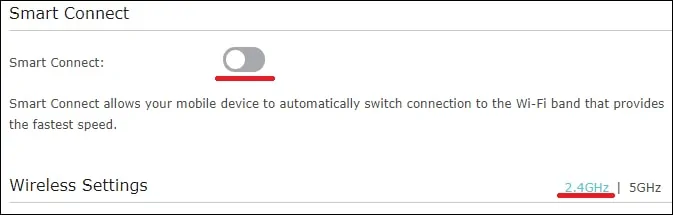
2.4GHz 대역을 비활성화하려면 무선 라디오 사용이라는 옵션을 선택 취소합니다.

축하합니다, 당신은 AC1200 라우터에 2.4 GHz 무선 밴드를 비활성화했습니다.
